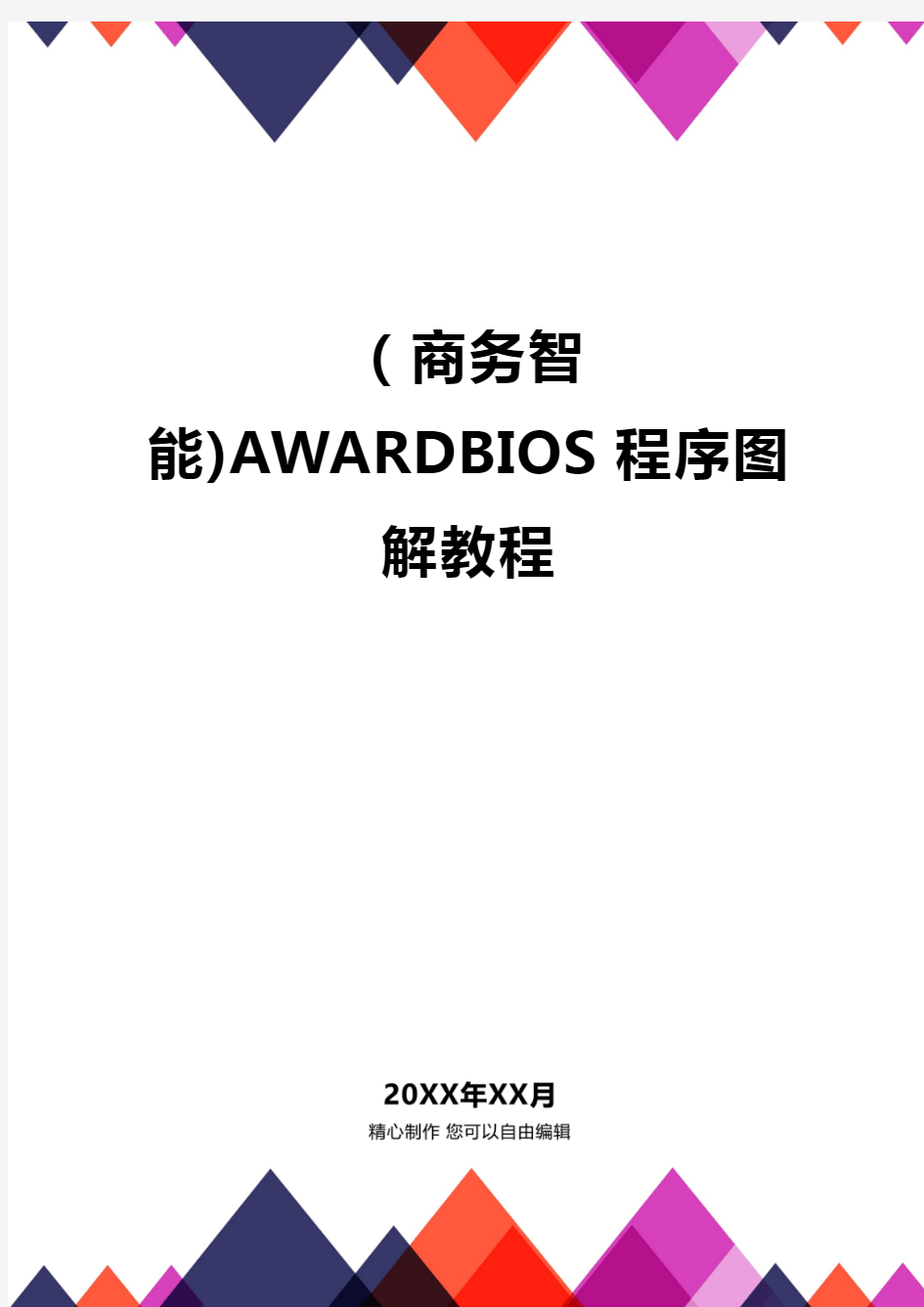
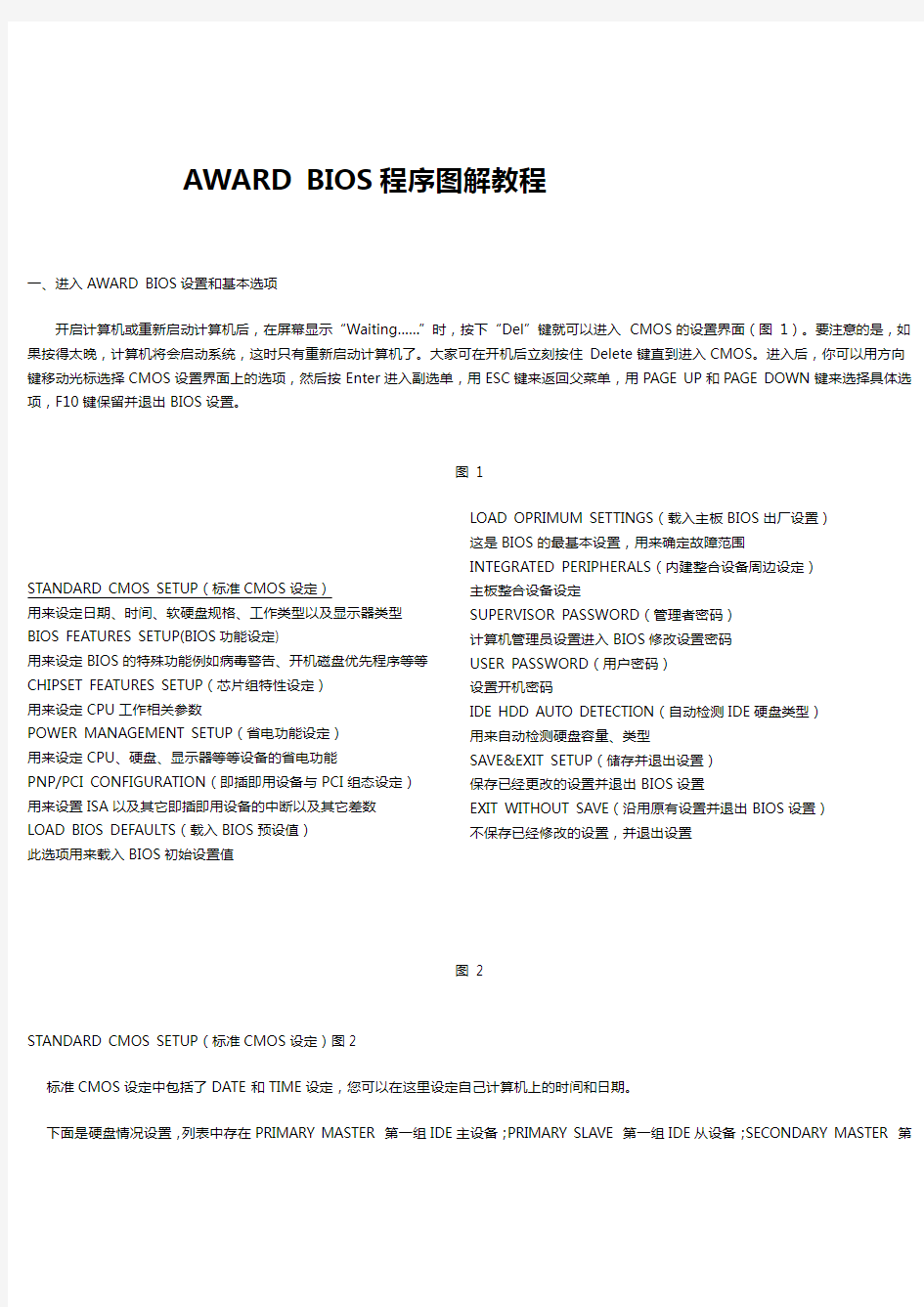
(商务智
能)AWARDBIOS程序图
解教程
AWARD BIOS程序图解教程
一、进入AWARD BIOS设置和基本选项
开启计算机或重新启动计算机后,在屏幕显示“Waiting……”时,按下“Del”键就可以进入CMOS的设置界面(图1)。要注意的是,如果按得太晚,计算机将会启动系统,这时只有重新启动计算机了。大家可在开机后立刻按住Delete键直到进入CMOS。进入后,你可以用方向键移动光标选择CMOS设置界面上的选项,然后按Enter进入副选单,用ESC键来返回父菜单,用PAGE UP和PAGE DOWN键来选择具体选项,F10键保留并退出BIOS设置。
图1
STANDARD CMOS SETUP(标准CMOS设定)
用来设定日期、时间、软硬盘规格、工作类型以及显示器类型BIOS FEATURES SETUP(BIOS功能设定)
用来设定BIOS的特殊功能例如病毒警告、开机磁盘优先程序等等CHIPSET FEATURES SETUP(芯片组特性设定)
用来设定CPU工作相关参数
POWER MANAGEMENT SETUP(省电功能设定)
用来设定CPU、硬盘、显示器等等设备的省电功能
PNP/PCI CONFIGURATION(即插即用设备与PCI组态设定)用来设置ISA以及其它即插即用设备的中断以及其它差数LOAD BIOS DEFAULTS(载入BIOS预设值)
此选项用来载入BIOS初始设置值
LOAD OPRIMUM SETTINGS(载入主板BIOS出厂设置)这是BIOS的最基本设置,用来确定故障范围INTEGRATED PERIPHERALS(内建整合设备周边设定)主板整合设备设定
SUPERVISOR PASSWORD(管理者密码)
计算机管理员设置进入BIOS修改设置密码
USER PASSWORD(用户密码)
设置开机密码
IDE HDD AUTO DETECTION(自动检测IDE硬盘类型)用来自动检测硬盘容量、类型
SAVE&EXIT SETUP(储存并退出设置)
保存已经更改的设置并退出BIOS设置
EXIT WITHOUT SAVE(沿用原有设置并退出BIOS设置)不保存已经修改的设置,并退出设置
图2
STANDARD CMOS SETUP(标准CMOS设定)图2
标准CMOS设定中包括了DATE和TIME设定,您可以在这里设定自己计算机上的时间和日期。
下面是硬盘情况设置,列表中存在PRIMARY MASTER 第一组IDE主设备;PRIMARY SLAVE 第一组IDE从设备;SECONDARY MASTER 第
二组IDE主设备;SECONDARY SLAVE 第二组IDE从设备。这里的IDE设备包括了IDE硬盘和IDE光驱,第一、第二组设备是指主板上的第一、第二根IDE数据线,一般来说靠近芯片的是第一组IDE设备,而主设备、从设备是指在一条IDE数据线上接的两个设备,大家知道每根数据线上可以接两个不同的设备,主、从设备可以通过硬盘或者光驱的后部跳线来调整。
后面是IDE设备的类型和硬件参数,TYPE用来说明硬盘设备的类型,我们可以选择AUTO、USER、NONE的工作模式,AUTO是由系统自己检测硬盘类型,在系统中存储了1-45类硬盘参数,在使用该设置值时不必再设置其它参数;如果我们使用的硬盘是预定义以外的,那么就应该设置硬盘类型为USER,然后输入硬盘的实际参数(这些参数一般在硬盘的表面标签上);如果没有安装IDE设备,我们可以选择NONE参数,这样可以加快系统的启动速度,在一些特殊操作中,我们也可以通过这样来屏蔽系统对某些硬盘的自动检查。
SIZE 表示硬盘的容量;CYLS 硬盘的柱面数;HEAD硬盘的磁头数;PRECOMP写预补偿值;LANDZ着陆区,即磁头起停扇区。最后的MODE 是硬件的工作模式,我们可以选择的工作模式有:NORMAL普通模式、LBA逻辑块地址模式、LARGE大硬盘模式、AUTO自动选择模式。NORMAL 模式是原有的IDE方式,在此方式下访问硬盘BIOS和IDE控制器对参数部作任何转换,支持的最大容量为528MB。LBA模式所管理的最大硬盘容量为8.4GB,LARGE模式支持的最大容量为1GB。AUTO模式是由系统自动选择硬盘的工作模式。
图2中其它部分是DRIVE A和DRIVE B软驱设置,如果没有B驱动器,那么就NONE驱动器B设置。我们可以在这里选择我们的软驱类型,当然了绝大部分情况中我们不必修改这个设置。
VIDEO 设置是用来设置显示器工作模式的,也就是EGA/VGA工作模式。
HALT ON 这是错误停止设定,ALL ERRORS BIOS:检测到任何错误时将停机;NO ERRORS:当BIOS检测到任何非严重错误时,系统都不停机;ALL BUT KEYBOARD:除了键盘以外的错误,系统检测到任何错误都将停机;ALL BUT DISKETTE:除了磁盘驱动器的错误,系统检测到任何错误都将停机;ALL BUT DISK/KEY:除了磁盘驱动器和键盘外的错误,系统检测到任何错误都将停机。这里是用来设置系统自检遇到错误的停机模式,如果发生以上错误,那么系统将会停止启动,并给出错误提示。
我们可以注意到图2 右下方还有系统内存的参数:BASE MEMORY:基本内存;extended 扩展内存;other 其它内存;total MEMORY 全部内存。
BIOS FEATURES S ETU P(BIOS功能设定)图3
ENABLED是开启,D ISABLE D是禁用,使用PAGE UP和PAGE DOW N可以在这两者之间切换。
CPU I NTE RNAL CORE S PEED:C PU当前的运行速度;
VIRUS WARNI NG:病毒警告;
CPU I NTE RNAL CAC HE/EXTE RN AL CACHE(C PU内、外快速存取);
CPU L2 GACHE EC C CHE CKING (C PU L2『第二级缓存』快速存取记忆体错误检查修正);
QUIC K POWER O N SELF TEST(快速开机自我检测)此选项可以调整某些计算机自检时检测内存容量三次的自检步骤;
CPU UPD ATE D AT A(CPU更新资料功能);
BOOT FROM L AN FIR ST(网络开机功能)此选项可以远程唤醒计算机。
BOOT SE QUENC E(开机优先顺序)这是我们常常调整的功能,通常我们使用的顺序是:A、C、SCSI,CDROM,如果您需要从光盘启动,那么可以调整为O NLY CDR OM ,正常运行最好调整由C盘启动.
BIOS FALSH PRO TECT ION(BI OS写入保护);
PROCESS OR SE RIAL NUMBER(系统自动检测奔腾3处理器);
SWAP FLOPPY DR IVE(交换软驱盘符);
VGA BO OT FROM(开机显示选择);
BOOT UP FLOPPY SEE K(开机时是否自动检测软驱);
BOOT UP NUMLOC K ST AT US(开机时小键盘区情况设定);
TYPEM ATIC RATE SET TIN G(键盘重复速率设定);
TYPEM ATIC RATE(C HARS/SEC,字节/秒);
TYPEM ATIC DELAY(设定首次延迟时间)
SECURI TY OPTIO N(检测密码方式)如设定为SE TUP,则每次打开机器时屏幕均会提示输入口令(普通用户口令或超级用户口令,普通用户无权修改BIO S设置),不知道口令则无法使用机器;如设定为SYST EM则只有在用户想进入BI OS设置时才提示用户输入超级用户口令。
Mem ory Pa rity Ch eck:如果机器上配置的内存条不带奇偶校验功能,则该项一定要设为D isa ble,目前除了服务器外大部分微机(包括品牌机)的内存均不带奇偶校验.
图3
PCI/VGA PALETTE SNOOP(颜色校正);
ASSIGN IRQ FOR VGA(分配IRQ给VGA)IRQ即系统中断地址。
OS SELECT FOR DRAM>64MB(设定OS2使用内存容量)如果正在使用OS/2系统并且系统内存大于64MB,则该项应为Enable,否则高于64MB 的内存无法使用,一般情况下为Disable.;
HDD S.M.A.R.T. capability(硬盘自我检测)此选项可以用来自动检测硬盘的工作性能,如果硬盘即将损坏,那么硬盘自我检测程序会发出警报。REPORT NO FDD FOR WIN95(分配IRQ6给FDD)FDD就是软驱。
VIDEO BIOS SHADOW(使用VGA BIOS SHADOW)用来提升系统显示速度,一般都选择开启。C8000-CBFFFF Shadow:该块区域主要来映射扩展卡(网卡,解压卡等)上的ROM内容,将其放在主机RAM中运行,以提高速度。
图4
最新AMI Bios 设置全程图解
在此向小熊工作室全体工作人员致敬
花了几个星期的时间终于把这个文章完全写玩了,呵呵。于是迫不及待的传上来!文章很长,看上去有一点累,但是我也是为了所有的读者都能看懂,而且尽量讲的详细一些,(想必这应该是国内目前最完善的Bios教程吧!)希望对你有一点用!
对于一个热衷于电脑的用户来说,最大的乐趣就是发觉计算机的潜能,了解计算机的一些技术,计算机的Bios设置对于很多初用电脑人的来说很是深奥,甚至一些计算机的老用户还不了解Bios,因为计算机Bios涉及了很多计算机内部硬件和性能差数设置,对于一般不懂电脑的人来说有一定的危险性,加之一般Bios里面都是英文,这个对于英语好的人来说没有问题,但是这毕竟是中国,还有很多人对英语并不是很懂,所以很多人不敢轻易涉足!为了把大家的这些疑惑解决,我利用空闲时间把Bios的设置用图文解释给大家看看,希望能给一部分人一些帮助!但是因为个人知识有限,所以可能其中有一些遗漏或者不正确的解释,请大家一起来探讨指正!谢谢各位的支持!
我找了两种Bios的计算机分别是:华硕的AMI BIOS和升技的AWARD BIOS,这也是目前两种主流的Bios,及算是不同品牌的主板,他们的Bios也是与这两种Bios的功能和设置大同小异,但是一般不同的主板及算是同一品牌的不同型号的主板,他们的Bios又还是有区别的,所以一般不同型号主板的Bios不能通用!
先以华硕的AMI Bios为例,介绍一下AMI Bios的设置:
开启计算机或重新启动计算机后,在屏幕显示如下时,按下“Del”键就可以进入Bios的设置界面
要注意的是,如果按得太晚,计算机将会启动系统,这时只有重新启动计算机了。大家可在开机后立刻按住Delete键直到进入Bios。有些品牌机是按F1进入Bios设置的,这里请大家注意!
进入后,你可以用方向键移动光标选择Bios设置界面上的选项,然后按Enter进入子菜单,用ESC键来返回主单,用PAGE UP和PAGE DOWN键或上下( ↑↓ )方向键来选择具体选项回车键确认选择,F10键保留并退出Bios设置。
接下来就正式进入Bios的设置了!
首先我们会看到(如图2)
一.Main(标准设定)
此菜单可对基本的系统配置进行设定。如时间,日期等
图2
其中
Primary/Secondary IDE Master/Slave 是从主IDE装置。
如果你的主板支持SATA接口就会有Third/Fourth IDE Mastert或者更多,他们分别管理例电脑里面各个IDE驱动装置的,如硬盘,光驱等等!因为各个主板的设置不同,所以在此就不详细解说这里的设置了,但是这些一般不用用户自己去设置,一般用默认的就可以,如果有特殊要求,建议用户自己对照说明书的说明进行设置,或者在论坛里单独提问!
System Information
这是显示系统基本硬件信息的,没有什么好讲(如图3)
图3
基本设置了解后就进入高级设置了!
二.Advanced(进阶设置)如图4:
图4
这里就是Bios的核心设置了,新手一定要小心的设置,因为其直接关系系统的稳定和硬件的安全,千万不可以盲目乱设!
1.大家先看到的是“JumperFree Configuration”(不同品牌的主板有可能不同,也可能没有)再这里可以设置CPU的一些参数,对于喜欢超频的朋友来说这里就是主攻地!(如图)
大家可以看到有一个“AI Overclock Tumer”的选项,其中有一些选项,如上图,其中又以“Manual”为关键,选择后会看到如下图:
对于CPU超频爱好者这些东西应该了如指掌,CPU的外频设置(CPU External Frequency)是超频的关键之一,CPU的主频(即我们平时所说的P4 3.0G等等之内的频率)是由外频和倍频相乘所得的值,比如一颗3.0G的CPU在外频为200的时候他的倍频就是15,(200MHz*15=3000MHz)。外频一般可以设定的范围为100MHz到400MHz,但是能真正上300的CPU都不多,所以不要盲目的设置高外频,一般设定的范围约为100-250左右,用户在设定中要有耐心的一点点加高,最好是以1MHz为步进,一点点加,以防一次性加到过高而导致系统无法正常使用甚至CPU损坏!
内存频率设定(DRAM Frequency)使用此项设定所安装内存的时钟,设定选项为:200MHz, 266MHz,333MHz, 400MHz, Auto。
AGP/PCI设备频率设定(AGP/PCI Frequency),本项目可以修改AGP/PCI设备的运行频率频率,以获得更快的系统性能或者超频性能,设定值有:[Auto],[66.66/33.33],[72.73/36.36]。但是请用户适当设置,如果设置不当可能导致AGP/PCI设备不能正常使用!
电压设置就不用多讲呢,就是设置设备的工作电压,建议一般用户不要轻易修改,以防导致设备因为电压不正确而损坏!即算用户要修改也一定不能盲目的修改,以步进的方式一点点加压,最高值最好不要超过±0.3V。
2. CPU Configuration (CPU设定)本项目可以让你知道CPU的各项指数和更改CPU的相关设定。
这里可以了解CPU的各种信息,因为这是华硕最新的Bios程序,所以其增加了一些对新CPU的信息,比如有三级缓存显示,还有增加了对Intel64位CPU的增强型选项!但是这些项目对于一般的CPU没有什么意义!这里的选项一些基本上不用更改,但是,这里最有意义的选项就是最后一个Hyper Threading Technology选项了,这是开启P4 CPU超线程的开关,用P4超线程CPU的用户应该知道有些程序并不能完好的支持超线程技术,甚至有时导致死机,比如用WinXP SP1的IE上网的P4超线程用户就有频繁死机的CPU占用率为100%的情况,这就是因为其不能完全支持超线程技术(但是只要更新到SP2或者更新升级系统就没有此问题了)这时我们就可以关闭CPU的超线程技术,只要把其值设为Disabled就可以了!但是这样就不能完全发挥P4超线程CPU的性能了!
3. Chipset(高级芯片组特征设置)使用此菜单可以修改芯片组寄存器的值,优化系统的性能表现。
Configure SDRAM Timing by
设置决定SDRAM 的时钟设置是否由读取内存模组上的SPD (SerialPresence Detect) EEPROM 内容决定。设置为Enabled将根据SPD 自动设置其中的项目,如果你把其选项选择未为Disabled,则会出现以下项目:SDRAM CAS# Latency, DRAM RAS#Precharge, DRAM RAS#to CAS Delay,DRAM precharge Delay和DRAM Burst Length。如果您对芯片组不熟悉请不要修改这些设定。
SDRAM CAS# Latency(SDRAM CAS#延迟)
项控制在SDRAM接受并开始读指令后的延迟时间(在时钟周期内) 的。设定值为:2, 2.5, 3.0 (clocks)。值越小则性能越强!但是稳定性相对下降!
DRAM RAS#Precharge(Precharge命令延时)
本项目控制当SDREM送出Precharge命令后,多少时间内不再送出命令。设定值有:4,3,2(clocks)
RAS to CAS Delay(RAS至CAS的延迟)
当DRAM 刷新后,所有的行列都要分离寻址。此项设定允许您决定从RAS (行地址滤波) 转换到CAS (列地址滤波)的延迟时间。更小的时钟周期会使DRAM有更快的性能表现。设定值有:4,3,2(clocks)
DRAM precharge Delay(脉冲周期)
这个设置是用来控制提供给SDRAM参数使用的SDRAM时钟周期!设定值有:8,7,6,5,(clocks)
SDRAM Burst Length(SDRAM爆发存取长度)
此设置允许你设置DRAM爆发存取长度的大小。爆发特征是DRAM在获得第一个地址后自己预测下一个存取内存位置的技术。使用此特性,你必须要定义爆发长度,也就是开始地址爆发脉冲的实际长度。同时允许内部地址计数器能正确的产生下一个地址位置。尺寸越大内存越快。设定值:4,8(clocks)。
AGP Aperture Size (AGP内存分配)
此项用来控制有多少系统内存可分配给AGP卡显示使用。孔径是用于图形内存地址空间一部分PCI内存地址范围。进入孔径范围内的主时钟周期会不经过翻译直接传递给AGP。设定值为:4MB,8MB,16MB,32MB,64MB,128MB,和256 MB。
4.OnBoard Devices Configuration(集成设备设定)
这里是管理各种主板集成硬件设施的一些选项,用户基本上不用更改其设置!所以在此不再赘叙!如需改动,请查看主板说明书!
5.PCI Pnp(即插即用设备设置)
这里是设置即插即用和PCI的高级设定项目,一般用户不需要改动任何项目,都保持默认就可以了。在进行本设置设定时,不正确的数值将导致系统损坏!
https://www.doczj.com/doc/ff14117434.html,B Configuration(USB装置设置)
USB端口装置设定,大家一看就明白,无须多讲!只是那个传输模式里面有个FullSpeed和HiSpeed,如果大家是USB2.0的就把它设置成HiSpeed,FullSpeed是模拟高速传输,没有HiSpeed的快!
三.Power(电源管理设置)如图:
前面四个没有什么好讲,因为主板品牌不同,所以可能有些用户没有上面的选项,主要有APM Configuration(高级电源设置)和Hardware Monitor(系统监控)两个选项。
1. APM Configuration(高级电源设置)
2.Hardware Monitor(系统监控)
四.Boot(启动设备设置)
本选单是更改系统系统启动装置和相关设置的,再Bios中较为重要。
1. Boot Device Priority(启动装置顺序)
本项目是设置开机时系统启动存储器的顺序,比如大家在安装操作系统时要从光驱启动,就必须把1st Device Priority设置成为你的光驱,图上设置的是硬盘,所以当系统开机时第一个启动的是硬盘,建议大家如果不是要从光驱启动,就把第一启动设置成为硬盘,其他的启动项目设置成为Disable,这样系统启动就会相对快一点,因为系统不用去搜索其他多余的硬件装置!
2. Boot Settings Configuration(启动选项设置)
这里是设置系统启动时的一些项目的!它可以更好的方便用户的习惯或者提升系统性能。
1. QuickBoot(快速启动)设置
本项目可以设置计算机是否在启动时进行自检功能,从而来加速系统启动速度,如果设置成“Disable”系统将会在每次开机时执行所有自检,但是这样会减慢启动速度!一般设置为“Enabled”
2. Full Screen Logo(全屏开机画面显示设置)
这里是设置是否开启开机Logo的设置的,如果你不想要开机Logo就可以设置为“Disable”
3. Add On ROM Display Mode(附件软件显示模式)
本项目是让你设定的附件装置软件显示的模式,一般设置成“Force BIOS”就可以了。
4. Bootup Nun-Lock(小键盘锁定开关)
就是设置开机时是否自动打开小键盘上的Num-Lock。一般设置为On
5. PS/2 Mouse Support
此项目时设置是否支持PS/2鼠标功能。设定为AUTO就可以。
6. Typematic Rate(键盘反映频率设置)
这个就是让你选择键盘反映快慢频率的选项,一般设置为“fast”
7. Boot To OS/2(OS/2系统设置)
本项目让你选择是否启动OS/2作业系统兼容模式,一般设置为“No”
8. Wait For ‘F1’ If Error (错误信息提示)
本项目是设置是否在系统启动时出现错误时显示按下“F1”键确认才继续进行开机,一般设置为“Enabled”
9. Hit ‘DEL’Messgae Display (按DEL键提示)
这个选项选择是否在开机时显示按下Del键进入Bios设定的提示,如果选择“Disable”将不会看到本文章开头的那句“Press DEL to Run Steup,Presss TAB to display BIOS Post Message”的提示,一般设置为“Enabled”
10. Interrupt 19 Capture(PCI内建程序启动设置)
当你使用PCI卡有自带软件时请将此设置为“Enabled”
3. Security(安全性能选项)
1.Change Supervisor Password(管理员密码设定)
管理员密码设定,当设定好密码后会多出几个选项,其中有一个“User Password”选项,这是用户密码设定,就像Windows的用户密码,他们可以设置成多种不同的访问权限(Use Access Level),其中有
No Access 使用者无法存储Bios设置
View Only 使用者仅能查看Bios设置不能变更设置
Limited 允许使用者更改部分设置
Full Access 使用者可以更改全部的Bios设置
还有几个常用的选项
Clear User Password 清除密码
Password Check 更改密码
2. Boot Sector Virus Protection(防病毒设置)
本选项可以开启Bios防病毒功能,默认值为关闭“Disabled”。
五.EXIT(退出Bios程序设置)
退出就没有什么好说的了!但是有一个更快捷的方法就是不管在那个设置里面我们都可以随时按F10保存退出!
最新Award Bios 设置全程图解
介绍了AMI Bios设置后。我们再来介绍一下Award Bios的设置,其实Award Bios和AMI Bios里面有很多东西是相同的,可以说基本上是一样的,虽然有些名字叫法不同,但是实际作用是一样的。在前文中已经了解了一些Bios的基本知识,和设置,那么在这篇文章里面我就会更详细的介绍一下Bios的超频设置,希望对那些想超频但是又没有接错过超频的玩家能有一些帮助。
和AMI Bios一样,再开机画面时按下“Del”键进入Bios设置菜单(有些是按F1键),如图:
进入后大家会看到以下菜单,也有可能会有一些差别,但是基本上是差不多的,及算名字不同,但是基本上作用是一样的!
大家可以用方向键移动光标,回车键确认,ESC键返回,用PageUp,PageDown和数字键键调整设置,在任何设置菜单中可以按下F 10键退出并保存设置,这些都和AMI Bios设置差不多!那么就正是进入设置!
一.SoftMenu Setup(软超频设置)
其实这个Soft Menu Setup,是升技主板独有的技术,这里提供了丰富的CPU外频、倍频调节(需要CPU支持)、AGP/PCI总线频率以及CPU/内存/AGP的电压调节频率等等。这个项目相当于一些主板中的“Frequency/Voltage Control”
前面是CPU的一些基本信息显示,下面的选项就是CPU超频的主要选项了!
1. CPU Operating Speed(CPU外频设置):
这个项目根据你所使用的处理器型式以及速度来显示该处理器的运作速度,您可以选择[User Define](使用者设定)的选项来手动输入其运作速度。如图:
好了,到了这里我就先放下Bios的设置引导了,在教大家超频之前先向大家解释一下什么叫超频以及超频的原理吧,这样才能让你能更好的进入下一步Bios设置超频!
CPU超频,它的主要目的是为了提高CPU的工作频率,也就是CPU的主频。而CPU的主频又是外频(FSB)和倍频(Multiplier Fact or)的乘积。例如一块CPU的外频为200MHz,倍频为10,可以计算得到它的主频=外频×倍频=200MHz×10 = 2000MHz,即2.0GHz。
提升CPU的主频可以通过改变CPU的倍频或者外频来实现。但如果使用的是Intel CPU,你尽可以忽略倍频,因为IntelCPU使用了特殊的制造工艺来阻止修改倍频。但是有一部分Intel的工程样品是没有锁定倍频额,AMD的CPU可以修改倍频。虽然提升CPU的外频或者倍频都可以使CPU达到同样的频率,比如一颗2.0GHz的CPU,它用200*10=2.0,我们可以把倍频提升到20,而把FSB降到100MHz,或者可以把FSB提升到250,而把倍频降低到8。这两个方法都可以使主频达到2.0G,但是他们所得到的性能是不一样的。因为外频(FS B)是系统用来与处理器通信的通道,应该让它尽可能的提高。所以如果把FSB降到100MHz而把倍频提高到20的话,依然会有2.0GHz 的时钟频率,但是系统的其余部分与处理器通信将会比以前慢得多,导致系统性能的损失,因此,如果用户的CPU可以降低倍频,不妨试一试!
外频的速度通常与前端总线、内存的速度紧密关联。因此当你提升了CPU外频之后,CPU、系统和内存的性能也同时提升,这就是为什么DIYer喜欢超频的原因了。
好了,言归正传,继续Bios设置,在你选择“CPU Operating Speed”中的“Use Defined”选项后,你会看到以前不可以选的CPU 选项现在已经可以进行设置了!
1.Ext.Clock(CPU/AGP/PCI)
这就是外频调节设置选项,手动输入想设置成的CPU外频数值,在此允许输入数值范围在100-412之间,可以以每1MHz的频率提高进行线性超频,最大限度的挖掘CPU的潜能。一般上CPU的外频在100至250左右较为正常,一般不会超过300MHz,所以用户千万不要一次性把外频调到最高,原则上来讲,第一次超频CPU因为不清楚CPU究竟可以在多高的外频下工作,因此设置外频的数值可以以三至五兆赫兹为台阶提高来慢慢试验,在此为了示范,直接将外频设置成了133MHz这个标准外频,设置了正确的外频数字以后再按回车键确定。
如果CPU的倍频没有被锁定的话,拉么在Ext.Clock(CPU/AGP/PCI)菜单下会显示有一个Multiplier Factor(倍频设置)选项这个项目选择CPU的倍频数。
2.Estimated New CPU clock:
这个项目显示前两项[Ext. Clock] 与[Multiplier Factor] 的频率总和。
3. N/B Strap CPU As:
这个部份可以设定指定给MCH (内存控制器)的前端总线。选项有:[PSB400]、[PSB533]、[PSB800]、以及[By CPU]。默认值是[By CPU].
若要手动设定这个部份:
若CPU的频率为100MHz FSB,则可选择[PSB400]。
若CPU的频率为133MHz FSB,则可选择[PSB533]。
若CPU的频率为200MHz FSB,则可选择[PSB800]。
4.DRAM Ratio (CPU:DRAM):
这个部份可以决定CPU和DRAM之间的频率比。
说到这里,又得跟大家解释一下CPU与内存的关系了,内存的工作频率是由外频(FSB)决定的,因此我们在对CPU超频的同时就给内存也增加了运行频率,设置外频与内存总线频率的比值。如果你使用的是DDR333内存,它的标准运行频率可以达到166MHz,由于刚才我们已经把外频设置成了133MHz,因此在此可以选择“4:5”,让内存也运行在最高的频率。
5. Fixed AGP/PCI Frequency:
此项目可用来决定AGP/PCI总线的频率,此选项允许你维持您的AGP/PCI频率在一些固定的频率上,以增进系统的稳定性。
6. CPU Power Supply:
此选项允许用户在处理器预设电压数值和使用者定义电压数值之间做切换,请不要随意去变动此预设电压数值,除非你有一定的调节经验,选择「User Define」选项后“CPU Core Voltage ”就可以选择CPU核心所使用的电压可让您以手动的方式来选择处理器的核心电压数值。如图:
这里介绍一下CPU核心电压,P4 CPU的额定核心工作电压为1.5V,通常不超过1.65V的电压都是安全的,当然超频提高电压是要在保证稳定工作的前提下,尽可能的少加电压,这是从散热方面考虑为了将CPU的温度尽可能的控制在低水平下。电压也可以一点一点儿的逐渐尝试提高,不必急于一步到位,在此我们先选择1.55V尝试一下。请注意超过1.70V的电压对于北木核心的P4来说都是危险的,有可能会烧坏CPU,因此电压不宜加的过高!
7.DDR SDRAM Voltage:
这个部份可以选择DRAM插槽工作电压。
就是来提高给DDR内存供电的电压,DIMM模组的默认电压为2.5V,如果内存品质不好,或是超频了内存,那么可以适当提高一点内存电压,加压幅度尽量不要超过0.5V,不然则有可能会损坏内存!
最后,在这里面还可以看到给AGP显示卡提高工作电压的选项,如果你超频是为标准外频,也让显示卡超频工作了的话,那么可以考虑适当提高一些AGP的电压,AGP默认电压为1.5V。如图:
好了,说了这么多的超频的Bios设置后,继续说明其他选项的Bios设置,当然,一下内容中同样也有关于优化超频的说明!
二.Standard CMOS Features(标准CMOS参数设定)
这里就不用多讲了!想必大家都能看懂!下面是“IDE设备设置”里面的选项解释,一般不用用户设置,保持默认的就可以了!
三.Advanced BIOS Features(BIOS进阶功能设定)
1.Quick Power On Self Test(快速启动选择):
当设定为[Enabled](启动)时,这个项目在系统电源开启之后,可加速POST(Power On Self Test)的程序。BIOS会在POST过程当中缩短或是跳过一些检查项目,从而加速启动等待的时间!
2.Hard Disk Boot Priority(硬盘引导顺序):
此项目可选择硬盘开机的优先级,按下
3. HDD Change Message:
当设定为[Enabled](启动)时,如果你的系统中所安装的硬盘有更动,在POST的开机过程中,屏幕会出现一道提示讯息。
4. First Boot Device / Second Boot Device / Third Boot Device / Boot Other Device:
在[First Boot Device]、[Second Boot Device]以及[Third Boot Device]的项目当中选择要做为第一、第二以及第三顺序开机的装置。
BIOS将会依据你所选择的开机装置,依照顺序来启动操作系统!其中可以选择的设备根据你安装的设备而定!如图:
三.Advanced Chipset Features(芯片组设定)
芯片组设定也是Bios设置里面的一个重点设置,这里就详细说明一下!
1.DRAM Timing Selectable(内存参数设置选项):
这个项目会视内存模块的不同,为接下来四个项目设定最佳的计时方式。默认值为「By SPD」。这个默认值会读取SPD (Serial Prese nce Detect) 装置的内容,并且依据SPD内容设定这四个项目。内存模块上的EEPROM (只读存储器) 储存有关模块的重要参数信息,例如内存类型、大小、速度、电压接口及模块储存区域。
2.CAS Latency Time:
这个项目可控制DRAM读取指令与数据成为真正可用的时间之间的延迟时间。较低的CAS周期能减少内存的潜伏周期以提高内存的工作效率。因此只要能够稳定运行操作系统,我们应当尽量把CAS参数调低,从而提高内存的运行速度。反过来,如果内存运行不稳定,可以将此参数设大,以提高内存稳定性。
3. Act to Precharge Delay:
这个项目控制了给DRAM参数使用之DRAM频率的数值。同理,数值小性能高,但是对内存的质量也要求严格!
4.DRAM RAS# to CAS# Delay:
这个项目可控制DRAM作用指令与读取/写入指令之间的延迟时间,有2,3,4几种选择。数值越小,性能越好。
5. DRAM RAS# Precharge:
这个项目是用来控制当预充电(precharge)指令送到DRAM之后,频率等待启动的等待时间。预充电参数越小则内存读写速度就越快。
以上的内存参数设置一般可以不动!让默认的就可以了,但是超频玩者是肯定不会放过任何可以提高性能的东西的,所以如果你想在这里让你的电脑提升一点性能的话,就必须慢慢试验,选择一个适当的参数才能让你的计算机达到性能和稳定的最佳状态!
6.Video BIOS Cacheable(影像快取):
如同系统BIOS的快取功能,启用影像BIOS的快取功能将允许存取影像BIOS自C0000H到C7FFFH具有快取功能,如果快取控制器也被启用。高速缓存的大小愈大,影像效能将会更快速。
7.Memory Hole At 15M-16M(扩展卡内存分配):
当设定为[Enabled](启动)时,将会有15M-16M的内存空间预留给特别需要此设定的ISA扩充卡。这会使得内存有15 MB以上的空间无法让系统使用,这个项目请使用系统的默认值。
8.Delay Prior to Thermal(激活延时设置):
此项目可用来选在择温探(Thermal)装置动作之前的延迟时间。
9.AGP Aperture Size(AGP卡槽内存分配设置):
这个项目可指定让AGP装置来使用的系统内存大小,这取用大小是PCI内存地址范围的一部份,可分配给图形内存的空间。
10.Init Display First:
这个项目可选择当系统开机时先行对AGP或是PCI插槽来做初始化的动作。
[AGP]:当系统开机时,它将会先对AGP插槽来做初始化的动作。
[PCI Slot]:当系统开机时,它将会先对PCI插槽来做初始化的动作。
11.AGP Data Transfer Rate(AGP速度设置):
这个项目允许你选择AGP装置的数据传输速率,更高的数据传输速率可对您的系统提供更快以及更佳的图形处理能力。请确认您的显示卡可以支持您所选择的模式。现在买的显卡绝大多数都是8X,一般用默认的就可以。
四.Integrated Peripherals(集成设备设定)
这个是管理计算机的主板集成设备和端口的选项,具体项目因为主板不同,所以其中的设置会有所不同,这里就不详细解释,只是翻译给读者了解一下,各个用户在有必要的时候请按照主板说明书进行设置,但是在一般情况下这些设置是不必调节的!
1.OnChip IDE Device:
2.OnChip PCI Device
1.OnChip USB Controller:
这个选项开启或关闭USB端口。
2. USB 2.0 Controller:
这个选项开启或关闭USB 2.端口传输模式。
https://www.doczj.com/doc/ff14117434.html,B Keyboard Support Via:
此项目允许您去选择[BIOS],以让您在DOS环境下可以使用USB键盘,或是选择[OS] 以在OS环境下使用。
https://www.doczj.com/doc/ff14117434.html,B Mouse Support Via:
此项目允许您去选择[BIOS],以让您在DOS环境下可以使用USB鼠标,或是选择[OS] 以在OS环境下使用。
5.OnChip Audio Controller:
这个选项开启或关闭集成声卡设备。
3.SuperIO Device:
4.Onboard Parallel Port:
五.wer Management Features(电源管理模式设定)
呵呵,这里也不用多说了!一看就懂!大家自己可以按照自己的喜爱来设置这些电源管理的选项!只随便介绍一下“CPI Suspend Type”
六. PnP/PCI Configurations(PNP/PCI组态设定)
1.Resources Controlled By:
这个项目可对所有的开机以及即插即用之兼容装置进行组态的动作。
[Auto]: 系统将会自动地侦测所有的设定。
[Manual]: 在「IRQ Resources」选单中选择特定的IRQ资源。
2.IRQ Resources:
这个项目可设定各别系统的中断为[PCI Device]或是[Reserved]中之任一者。
3.PCI/VGA Palette Snoop:
这个项目可决定哪种MPEG ISA/VESA VGA卡可以(或是不能)与PCI/VGA一起运作。
[Enabled]: MPEG ISA/VESA VGA卡可以与PCI/VGA一起运作。
[Disabled]: MPEG ISA/VESA VGA卡不能与PCI/VGA一起运作。
七。PC Health Status(计算机健康状态设定)
这里的具体设置也不多讲了!前面的AMI Bios设置的文章里面已经详细的说明了!还有一些其他的COMS设置这里也就不再赘叙了,都是一些很简单的设置,大家只要看我的中文解释就能理解。
附一:BIOS自检响铃含义
一、Award BIOS自检响铃含义:
1短:系统正常启动。恭喜,你的机器没有任何问题。
2短:常规错误,请进入CMOS Setup,重新设置不正确的选项。
1长1短:RAM或主板出错。换一条内存试试,若还是不行,只好更换主板。
1长2短:显示器或显示卡错误。
1长3短:键盘控制器错误。检查主板。
1长9短:主板Flash RAM或EPROM错误,BIOS损坏。换块Flash RAM试试。
不断地响(长声):内存条未插紧或损坏。重插内存条,若还是不行,只有更换一条内存。
不停地响:电源、显示器未和显示卡连接好。检查一下所有的插头。
重复短响:电源有问题。
无声音无显示:电源有问题。
二、AMI BIOS自检响铃含义:
1短:内存刷新失败。更换内存条。
2短:内存ECC较验错误。在CMOS Setup中将内存关于ECC校验的选项设为Disabled就可以解决,不过最根本的解决办法还是更换一条内存。
3短:系统基本内存(第1个64kB)检查失败。换内存。
4短:系统时钟出错。
5短:中央处理器(CPU)错误。
6短:键盘控制器错误。
7短:系统实模式错误,不能切换到保护模式。
8短:显示内存错误。显示内存有问题,更换显卡试试。
9短:ROM BIOS检验和错误。
1长3短:内存错误。内存损坏,更换即可。
1长8短:显示测试错误。显示器数据线没插好或显示卡没插牢。
三、Phoenix BIOS自检响铃含义:
自检响铃自检响铃含义
1短系统启动正常
1短1短2短主板错误
1短1短4短ROM BIOS校验错误
1短2短2短DMA初始化失败
1短3短1短RAM刷新错误
1短3短3短基本内存错误
1短4短2短基本内存校验错误
1短4短4短EISA NMI口错误
3短1短1短从DMA寄存器错误
3短1短3短主中断处理寄存器错误
3短2短4短键盘控制器错误
3短4短2短显示错误
4短2短2短关机错误
4短2短4短保护模式中断错误
4短3短3短时钟2错误
4短4短1短串行口错误
4短4短3短数字协处理器错误
1短1短1短系统加电初始化失败
1短1短3短CMOS或电池失效
1短2短1短系统时钟错误
1短2短3短DMA页寄存器错误
1短3短2短基本内存错误
1短4短1短基本内存地址线错误
1短4短3短EISA时序器错误
2短1短1短前64K基本内存错误
3短1短2短主DMA寄存器错误
3短1短4短从中断处理寄存器错误
3短3短4短屏幕存储器测试失败
3短4短3短时钟错误
4短2短3短A20门错误
4短3短1短内存错误
4短3短4短时钟错误
4短4短2短并行口错误
附二:BIOS还原
各位朋友在进行计算机超频时,经常会遇到没有设置正确或者调节失败后可会出现系统不能正常进入,甚至开机都不行,这个时候我们就要进行COMS清空处理,一种方法时机器主板自带的功能,有些主板在超频失败后可以把电源切断后稍等一下,再进行开机,这是主板的安全保护功能就会自动加载安全Bios设置信息,但是这种方法只能针对部分主板,如果你试了这种不行的话,还有一种就是万能的清空Bi os方法,拆开机箱,把主板上面的一颗纽扣电池拆下来,并找到纽扣电池旁边的一个三针跳针从一二针跳到二三针,然后再跳回来到一二针,再装上纽扣电池!这时Bios的设置已经清空还原到最原是状态!
感谢阅读
多年企业管理咨询经验,专注为企业和个人提供精品管理方案,企业诊断方案,制度参考模板等
欢迎您下载,均可自由编辑
数字媒体设计经验总结 一、实习过程中的主要技术实践内容 1.我于xx日开始在XX实习。 该单位为以传媒设计制作为主的公司。 我所担当的是平面设计师一职,第一个月为试用实习。该职位的工作为:参与各种传媒的设计和制作,如果有特殊要求,要参与安装工作。 2.该公司为个人企业,刚刚成立不久,所以公司整体经验不长,不过员工都是从其他公司挖来的老员工,所以公司上步很快。而且公司地址在鞍山的繁华地段,所以客户并不缺乏。 平面设计工作是一个主观认定强的创意工作,大部分的平面设计师是透过不断的自我教育来做进修、提升设计能力。譬如,平时就要多注意各式各样的海报、文宣品、杂志、书籍等的设计手法并加以搜集,或是上网浏览其它设计师的作品,以激发自己的设计灵感。平面设计师要有敏锐的美感,但对文字也要有一定的素养。因此,乎时可以广泛的阅读,增加本身的知识领域及文字敏感度。此外,平面设计师多半也会利用网路上的设群来做意见交流。 平面设计师是在二度空间的平面材质上,运用各种视觉元素的组合及编排来表现其设计理念及形象的方式。一般人认知的平面设计师是把文字、照片或图案等视觉元素加以适当的影像处理及版面安排,而表
现在报纸、杂志、书籍、海报、传单等等纸质媒体上,也就是在纸质媒体上进行美术设计及版面编排。 主要分为美术设计及版面编排两大类。美术设计主要是融合工作条件的限制及创意而创设出一个新的版面样式( format ) 或构图,用以传达设计者的主观意念;而版面编排则是以创设出来的版面样式或构图为基础,将文字置入页面中、达到一定的页数或构图中以便完成成品。 美术设计及版面编排两者的工作内容差不多,关联性高,更经常是由同一个平面设计师来执行,但因为一般认知美术设计工作比起版面编排来更具创意,因此一旦细分工作时,美术设计的薪水待遇会比版面编排部分来得高,而且多数的新手会先从学习版面编排开始,然后再晋阶到美术设计。 3.职位工作内容 1、根据内容需要,进行平面媒体的版面编排; 2、完成平面宣传品的创意设计; 3、执行公司开发项目的VI设计发展和导入; 4、完成会展、活动的整体布局,灯光舞美、气氛模拟设计; 5、完成对照片、图片的后期处理 平面设计工作是一个主观认定强的创意工作,大部分的平面设计师是透过不断的自我教育来做进修、提升设计能力。譬如,平时就要多注意各式各样的海报、文宣品、杂志、书籍等的设计手法并加以搜集,
前言 (2) 第一章智能温度测量仪表方案设计与论证 (3) 功能与要求 (3) 方案的论证与比较 (3) 方案的确定 (5) 1.3.1数据采集通道的理论计算 (5) 1.3.2温度值粗测理论推导 (6) D的理论推导 (6) 1.3.3 根据T1确定差分部分AV 第二章智能温度测量仪表的硬件设计 (7) 系统硬件框图 (7) 系统的输入通道设计 (7) 单片机最小系统 (8) 人机接口电路 (8) 2.5串口电路 (9) 执行电路 (9) 第三章软件设计 (10) 下位机软件的设计 (10) 3.1.1下位机主程序设计 (10) 3.1.2 CH451中断子程序设计 (11) 3.1.3数字滤波函数和ADC0809读函数设计 (12) 3.1.4快速测量温度粗值函数设计 (13) 3.2上位机软件设计 (13) 第四章智能温度测量系统的安装与调试 (15) 硬件调试 (15) 软件调试 (15) 4.3整机调试过程 (16) 第五章设计体会与小结 (17) 参考文献 (18) 附录 (19)
前言 随着时代的进步和发展,单片机技术已经普及到我们生活、工作、科研、各个领域,已经成为一种比较成熟的技术, 本文主要介绍了一个基于AT89C51单片机的测温系统,描述了利用温度传感器PT100测温系统的过程,对传感器在单片机下的硬件连接,软件编程以及各模块系统流程进行了分析,对各部分的电路也一一进行了介绍,该系统可以方便的实现温度采集和显示,灵敏度高、体积小、功耗低等优点,适合于我们日常生活和工、农业生产中的温度测量,也可以当作温度处理模块嵌入其它系统中,作为其他主系统的辅助扩展。
《BIOS设置图解教程》 BIOS设置图解教程之AMI篇 (目前主板上常见的BIOS主要为AMI与AWARD两个系列,如何辨别BIOS品牌系列请移步,本文详细讲解AMI系列的BIOS设置图解教程,如果你的BIOS为AWARD系列请移步BIOS设置图解教程之Award篇,文中重要的部分已经标红,快速阅读请配合图片查阅红色加速字体即可) 对于很多初学者来说,BIOS设置是一件非常头疼的事情,面对着满屏的E文,实在是无从下手。但是,设置BIOS在高手的眼里,却什么也算不上。 当你看着高手的指尖在键盘上熟练的跳动,而蓝色屏幕里的字符不停的变换,你一定很羡慕,不是吗? 实际上,BIOS设置并不是特别神秘的事情,但是为什么初学者却会如此头疼呢。根据归纳,总结出了几点原因,希望初学者能够避免被这些因素所左右。 ●听别人说操作BIOS很危险 在这里,笔者不否认操作BIOS有一定的风险,BIOS是Basic Input Output System的缩写,乃基本输入/输出系统的意思,也就是计算机里最基础的引导系统,如果BIOS设置错误,硬件将会不正常工作。 操作BIOS真的很危险吗? 笔者听到很多朋友都在说,设置BIOS很危险,从一个人接触计算机开始,就被前人在BIOS上蒙上了一层神秘的黑纱。可以说,几乎每一个人都知道设置BIOS是一项非常危险的操作,也正是因为这样,菜鸟们也就不敢轻易尝试。但如果你不去尝试,就永远也不会学到该如何设置。所以,在此笔者建议,再危险的 事情我们也要去尝试,敢于尝试是菜鸟变成高手的必备心理素质。
●一看到全英文界面就没信心 很多菜鸟一看到满屏的英文,就完全没有了设置的信心,根本不愿意仔细去看其中的内容,这样自然也不会去深入研究了。但实际上,BIOS里很多设置项目英语都非常简单,在学校里英语不是特别差的人,都基 本上能领会其大意,实在不懂得也不必去调试,毕竟BIOS里经常修改的也就那么几个项目。所以,当你 进入BIOS之后,千万不要被其中满屏的E文所吓倒,这样才能慢慢的学会调教BIOS。 ●习惯于求助别人帮忙 菜鸟和高手在初期是没有区别的,但是菜鸟在遇到问题的时候,求助于别人帮忙搞定,而高手却喜欢自己去查询资料。设置BIOS也是一样,很多人用过10年电脑,都还不知道怎么在BIOS设置光驱为首个引导设备,导致连操作系统都还不会安装。很显然,10年之后,他仍然是一只菜鸟。而喜欢研究的高手,想必在用电脑半年时间内,就会熟悉安装各种操作系统,调试最基本的BIOS。一点也不夸张的说,笔者在使用电脑三个月之后,就已经知道数十条DOS命令了(笔者从Win 3.1时代使用电脑的)。
猪场每日工作程序指南 制定每日工作程序,可以使每一个职工清楚自己一天的工作内容和工作目标,特别是对新职工,作用更明显。下面是一个猪场的日工作程序,供参考: 配种员工作程序: 1、例行检查 时间:上班前和下班前 内容:温湿度、空气质量、通风状况、猪群动态、门窗关闭、猪栏是否关好等。发现问题及时处理或反映,并做好相应记录。 要求:这项工作必须认真、仔细进行,不得敷衍了事。 2、喂料 时间:上下午例行检查完毕开始喂料 要求:严格按饲喂标准供给,吃剩的料及时清理出去,不能在下次喂料时还有剩料。 3、清粪 时间:上下午喂料后和下班前各一次,一天共四次。平时发现有粪时及时清出圈外。 要求:公猪圈经常无粪便,不打滑,母猪圈无积粪。 4、清理卫生更换消毒液 时间:清粪完毕后整理饲料间、过道、窗台、墙头,用水冲洗粪车过道,更换消毒液。 要求:饲料间、走廊保持干净、整洁;工具、饲料放置整齐有序;窗台、墙头无积尘;粪车过道干净不滑,消毒液一天一换。 5、发情观察 时间:发情观察在上述几项工作过程或间隙顺便进行,另外在猪休息时进行重点观察。 要求:对母猪个个观察,对快到情期的猪重点观察。 6、配种、试情 时间:上午喂料后一个小时开始,下午下班前一个半小时开始。
要求:将公猪驱赶到母猪栏,对空怀、妊娠、后备母猪进行查情。配前对母猪阴部冲洗干净并消毒,配种时必须有人在场辅助,保证配种质量和公母猪安全。 7、公母猪舍外运动 空怀母猪赶到舍外运动场集体活动;不常用或无活动空间的公猪进行舍外驱赶运动。 时间:母猪活动在喂料后,公猪在配种完后。 要求:母猪每天进行,公猪每猪每周至少一次,时间不少于20分钟。 8、转群 时间:每天下午5点为固定转群时间 要求:对转入转出猪交接清楚,同时办理交接手续。 9、其他工作 时间:其他工作如维修、防疫注射、消毒等在上述工作间隙进行。 要求:消毒、防疫严格按兽医要求进行,工具设备损坏后及时维修。 妊娠母猪饲养员工作程序 1、例行检查 时间:上班前和下班前 内容:温湿度、空气质量、通风状况、猪群动态、门窗关闭、猪栏是否关好等。发现问题及时处理或反映,并做好相应记录。 要求:这项工作必须认真、仔细进行,不得敷衍了事。 2、喂料 时间:上下午例行检查完毕开始喂料 要求:严格按饲喂标准供给,吃剩的料及时清理出去,不能在下喂料时还有剩料。 3、清粪
智能仪器设计课程设计 8. 试设计智能仪表 实现智能数字显示仪表。要求8位数码管显示(4位显示测量值,4位显示设定值),4输入按钮(功能选择、数码管选择、数字增加、数字减少),可设定上下限报警(蜂鸣器报警)。适配Cu100热电阻,测温范围为0℃~150℃。采用位式(两位、三位,具有滞环)控制、并用晶闸管过零驱动1000W电加热器(电源电压为AC220V)。 《智能仪器设计基础课程设计》----40题目 教学说明: 如下设计题目应该在课程开始时布置,并在教学中安排时间,以产品设计案例教学方式讲授如何理解题目以及如何实现题目,并补充完成题目所需要的相关知识。 如下的智能仪表课程设计题目,都是小型智能仪表产品开发方面的题目。涉及智能仪表硬件与软件设计。智能仪器课程设计是智能仪器课程教学的重要环节,根据设计智能仪表产品的课程改革目的,特选择一些小型智能仪表产品作为课设题目,满足教学需求。课程题目小,学生容易学,上手快,可以在短时间走完智能仪表设计的全过程,学会产品设计步骤。 1.设计基本要求 (1)正确理解设计题目,经过查阅资料,给出正确设计方案,画出详细仪表原理框图(各个功能部分用方框表示,各块之间用实际信号线连接)。 在互连网上收集题目中所用到的器件资料,例如传感器(热偶分度表等)、信号调理电路、AD转换器、单片机、继电器、电源、显示器件等。 在互连网上收集相关单片机的显示、AD转换、显示、控制算法等程序。 在充分研究这些资料基础之上,给出设计方案(选择信号调理电路、单片机、显示、按键输入、继电器驱动、电源等,简要说明选择的理由) (2)用Protel99SE软件设计仪表详细原理图。 要求正确标记元件序号、元件数值、封装名。 (3)设计PCB图 在画PCB前应该购买元件,因为有了元件才知道封装尺寸,但也可以不购买元件,只到元件商店测量实际元件尺寸后,画封装图。 (4)熟悉单片机内部资源,学会ADC、SPI接口、定时器、中断、串口、I/O引脚等模块的编程。 (5)采用C语言开发所设计仪表的程序。 按照题目要求,确定仪表需要完成的任务(功能),然后分别编制各任务的程序。程序应该有说明,并有详细注释。 说明:若是不安装实验板或是最小系统板,就只能用Atmel公司的A VR Studio软件或是Keil软件(随意下载)仿真,则学习效果将大打折扣。 2.设计(考试)说明书 说明书内容: (1)封面内容: 《智能仪器设计基础》考试题 题目号:
AMI Bios 设置全程图解 最新AMI Bios 设置全程图解 花了几个星期的时间终于把这个文章完全写玩了,呵呵。于是迫不及待的传上来!文章很长,看上去有一点累,但是我也是为了所有的读者都能看懂,而且尽量讲的详细一些,(想必这应该是国内目前最完善的Bios教程吧!)希望对你有一点用! 对于一个热衷于电脑的用户来说,最大的乐趣就是发觉计算机的潜能,了解计算机的一些技术,计算机的Bios设置对于很多初用电脑人的来说很是深奥,甚至一些计算机的老用户还不了解Bios,因为计算机Bi os涉及了很多计算机内部硬件和性能差数设置,对于一般不懂电脑的人来说有一定的危险性,加之一般Bi os里面都是英文,这个对于英语好的人来说没有问题,但是这毕竟是中国,还有很多人对英语并不是很懂,所以很多人不敢轻易涉足!为了把大家的这些疑惑解决,我利用空闲时间把Bios的设置用图文解释给大家看看,希望能给一部分人一些帮助!但是因为个人知识有限,所以可能其中有一些遗漏或者不正确的解释,请大家一起来探讨指正!谢谢各位的支持! 我找了两种Bios的计算机分别是:华硕的AMI BIOS和升技的AWARD BIOS,这也是目前两种主流的Bios,及算是不同品牌的主板,他们的Bios也是与这两种Bios的功能和设置大同小异,但是一般不同的主板及算是同一品牌的不同型号的主板,他们的Bios又还是有区别的,所以一般不同型号主板的Bios不能通用! 先以华硕的AMI Bios为例,介绍一下AMI Bios的设置: 开启计算机或重新启动计算机后,在屏幕显示如下时,按下“Del”键就可以进入Bios的设置界面 要注意的是,如果按得太晚,计算机将会启动系统,这时只有重新启动计算机了。大家可在开机后立刻按住Delete键直到进入Bios。有些品牌机是按F1进入Bios设置的,这里请大家注意! 进入后,你可以用方向键移动光标选择Bios设置界面上的选项,然后按Enter进入子菜单,用ESC键来返回主单,用PAGE UP和PAGE DOWN键或上下( ↑↓ )方向键来选择具体选项回车键确认选择,F10键保留并退出Bios设置。 接下来就正式进入Bios的设置了! 首先我们会看到(如图2) 一.Main(标准设定)
人工智能课程设计报告-罗马尼亚度假 问题 1
2
3 2020年5月29日 课 程 :人工智能课程设计报告 班 级: 姓 名: 学 号: 指导教师:赵曼 11月
人工智能课程设计报告 课程背景 人工智能(Artificial Intelligence),英文缩写为AI。它是研究、开发用于模拟、延伸和扩展人的智能的理论、方法、技术及应用系统的一门新的技术科学。人工智能是计算机科学的一个分支,它企图了解智能的实质,并生产出一种新的能以人类智能相似的方式做出反应的智能机器,该领域的研究包括机器人、语言识别、图像识别、自然语言处理和专家系统等。人工智能从诞生以来,理论和技术日益成熟,应用领域也不断扩大,能够设想,未来人工智能带来的科技产品,将会是人类智慧的”容器”。 人工智能是对人的意识、思维的信息过程的模拟。人工智能不是人的智能,但能像人那样思考、也可能超过人的智能。 人工智能是一门极富挑战性的科学,从事这项工作的人必须懂得计算机知识,心理学和哲学。人工智能是包括十分广泛的科学,它由不同的领域组成,如机器学习,计算机视觉等等,总的说来,人工智能研究的一个主要目标是使机器能够胜任一些一般需要人类智能才能完成的复杂工作。但不同的时代、不同的人对这种”复杂工作”的理解是不同的。 人工智能是计算机学科的一个分支,二十世纪七十年代以来被称为世界三大尖端技术之一(空间技术、能源技术、人工智能)。也被认为是二十一世纪三大尖端技术(基因工程、纳米科学、人工智能)之一。这是因为近三十年来它获得了迅 速的发展,在很多学科领域都获得了广泛应用,并取得了丰硕的成果,人工智能已逐 - 1 - 2020年5月29日
课程设计报告 课程:智能测量仪表 题目:智能测量仪表 学生姓名: 专业年级:自动化 指导教师: 信息与计算科学系 2013年3月23日
智能测量仪表 本次课程设计中智能温度测量仪表所采用的温度传感器为LM35DZ。其输出电压与摄氏温度成线性比例关系,无需外部校准,在0℃~100℃温度范围内精度为0.4℃~±0.75℃。,输出电压与摄氏温度对应,使用极为方便。灵敏度为10.0mV/℃,重复性好,输出阻抗低,电路接口简单和方便,可单电源和正负电源工作。是一种得到广泛使用的温度传感器。 本次课程设计的主要目的在于让学生把所学到的单片机原理、电子线路设计、传感器技术与原理、过程控制、智能仪器仪表、总线技术、面向对象的程序设计等相关专业课程的内容系统的总结,并能有效的使用到项目研发中来,做到学以致用。课程设计的内容主要分为三个部分,即使用所学编程语言(C或者汇编)完成单片机方面的程序编写、使用VB或VC语言完成PC机人机界面设计(也可以用C+API实现)、按照课程设计规范完成课程设计报告。
目录 1.课程设计任务和要求 (3) 1.1 设计任务 (3) 2.2 设计要求 (3) 2.系统硬件设计 (3) 2.1 STC12C5A60S2单片机A/D转换简介 (3) 2.2 LM35DZ简介 (7) 2.3 硬件原理图设计 (7) 3.系统软件设计 (10) 3.1 设计任务 (10) 3.2 程序代码 (10) 3.3 系统软件设计调试 (17) 4.系统上位机设计 (18) 4.1 设计任务 (18) 4.2 程序代码 (18) 4.3 系统上位机软件设计调试 (21) 5.系统调试与改善 (22) 5.1 系统调试 (22) 5.2 系统改善 (22) 6.系统设计时常见问题举例与解决办法 (24) 7.总结 (25)
附一:BIOS自检响铃含义 一、Award BIOS自检响铃含义: 1短:系统正常启动。恭喜,你的机器没有任何问题。 2短:常规错误,请进入CMOS Setup,重新设置不正确的选项。 1长1短:RAM或主板出错。换一条内存试试,若还是不行,只好更换主板。 1长2短:显示器或显示卡错误。 1长3短:键盘控制器错误。检查主板。 1长9短:主板Flash RAM或EPROM错误,BIOS损坏。换块Flash RAM试试。 不断地响(长声):内存条未插紧或损坏。重插内存条,若还是不行,只有更换一条内存。不停地响:电源、显示器未和显示卡连接好。检查一下所有的插头。 重复短响:电源有问题。 无声音无显示:电源有问题。 二、AMI BIOS自检响铃含义: 1短:内存刷新失败。更换内存条。 2短:内存ECC较验错误。在CMOS Setup中将内存关于ECC校验的选项设为Disabled就可以解决,不过最根本的解决办法还是更换一条内存。 3短:系统基本内存(第1个64kB)检查失败。换内存。 4短:系统时钟出错。 5短:中央处理器(CPU)错误。 6短:键盘控制器错误。 7短:系统实模式错误,不能切换到保护模式。 8短:显示内存错误。显示内存有问题,更换显卡试试。 9短:ROM BIOS检验和错误。 1长3短:内存错误。内存损坏,更换即可。 1长8短:显示测试错误。显示器数据线没插好或显示卡没插牢。 三、Phoenix BIOS自检响铃含义: 自检响铃自检响铃含义 1短系统启动正常 1短1短2短主板错误 1短1短4短ROM BIOS校验错误 1短2短2短DMA初始化失败 1短3短1短RAM刷新错误 1短3短3短基本内存错误 1短4短2短基本内存校验错误 1短4短4短EISA NMI口错误 3短1短1短从DMA寄存器错误 3短1短3短主中断处理寄存器错误 3短2短4短键盘控制器错误 3短4短2短显示错误 4短2短2短关机错误
课程名称:人工智能及应用 设计题目:基于智能搜索的进路选排设计院系:计算机与通信工程系 班级:信号一班 姓名: 学号: 指导教师:胡可 西南交通大学峨眉校区 2013 年12 月13 日
课程设计任务书 专业铁道信号姓名代荣龙学号20108065 开题日期:2013 年09 月23 日完成日期:2013 年12 月13 日题目基于智能搜索的进路选排设计 一、设计的目的 通过对课程设计任务的完成,进一步理解智能搜索算法与计算机联锁软件设计的理论内容,并且巩固和深化所学课程的知识,同时培养综合运用所学课程知识,分析和解决实际问题的能力,逐步树立正确的设计思想及严谨认真的科学态度。 二、设计的内容及要求 要求每位同学能够根据对人工智能搜索算法以及计算机联锁的进路选排过程的知识,结合课程设计的内容,独立完成该课程设计。 设计内容: 1)自选信号布置图,建立站场型静态数据库,并绘制其模块链接图; 2)自选智能搜索算法,编写动态进路搜索选排程序; 3)用所编搜索程序对建立的数据库进行进路选排,并举例说明其过程。 三、指导教师评语 四、成绩 指导教师(签章) 年月日
一、设计题目 通过对课程设计任务的完成,进一步理解智能搜索算法与计算机联锁软件设计的理论内容,并且巩固和深化所学课程的知识,同时培养综合运用所学课程知识,分析和解决实际问题的能力,逐步树立正确的设计思想及严谨认真的科学态度。 可实现的功能: 能设置道岔、轨道、信号机以及道岔、轨道、信号机的状态; 满足正常情况下的接发列车演练; 站场状态的直观形象显示; 办理列车作业; 取消进路功能; 完备的进路选排、开放保持及解锁功能 仿真分析: 对计算机联锁人机界面的分析可知,人机界面是类似于6502电气集中联锁控制台,所以设计时参考6502的控制台进行设计。 为让操作员很快适应该系统,该系统延续了一些传统的操作方法: 选排进路任采用双按钮形式; 进路排好采用白色表示; 进路占用弹出对话框(线路占用、已办理同方向进路、已办理反方向发车); 进路解锁弹出对话框(进路已解锁); 道岔的状态(定位绿灯显示、反位黄灯显示); 信号机的状态(平时红灯、开放时绿灯); 调车信号机的状态(平时蓝色、开放时白色) 列车按钮绿色(设于线路中间); 调车按钮白色(设于线路一侧); 进路的取消任然用双按钮(始端按钮和终端按钮); 取消进路时点击总取消按钮后对应的上行或者下行总取消按钮表示灯亮红灯; 线路状态(平时为黑色、占用为白色); 当进路排好后改进路上的同方向的调车信号显示白灯; 该系统的进路搜索程序采用类似于进路表的形式,将始端按钮和终端按钮按下后,改程序自动检查敌对信号是否开放(若开放则提示“已建立反方向发车”)、沿途的列车信号机是否有开放(若开放则提示“已办理同方向进路”或“已办理反方向进路”)、复式交分道岔的一组道岔是否已占用(若占用则提示“线路已占用”)、股道是否空闲(若不空闲则提示“线路已占用”),进路建立之后将显示对应信号机的状态和道岔的状态。该操作界面采用Microsoft visual basic 6.0编写,能够很直观的反映调度员所需信息,同时采用人性化理念,用弹出式对话框来提示操作过程中的一些禁止信息来提醒调度员。 设计过程: (一)绘制站场图和站场型数据模块链接图
联想笔记本BIOS设置图文教程 BIOS是英文“Basic Input Output System”的缩略语,直译过来就是“基本输入输出系统”。其实,它是一组固化到计算机内主板上一个ROM 芯片上的程序,它保存着计算机最重要的基本输入输出的程序、系统设置信息、开机后自检程序和系统自启动程序。其主要功能是为计算机提供最底层的、最直接的硬件设置和控制。 每一个品牌甚至每一个系列的笔记本,由于采用的主板不同,因而BISO程序也略有不同。不过,总体说来,大多数笔记本的BIOS也大致类似。今天,笔者就向各位朋友简单介绍下联想Y460笔记本的BIOS 设置,同时也把一些重要的设置作一简要介绍。 开机时,按F2,进入BIOS菜单。首先进入的是计算机信息菜单栏,包括计算机型号、BIOS版本,以及CPU、内存、硬盘、光驱等主要硬件信息。相关信息如下图: 哎,现在是看贴的多,简单动手支持一下的人很少,不得已,只好加上回复可见了!
下图是硬件组态设置。主要包括:时间、日期设置,无线网卡、硬盘接口模式、显卡、电耗提示音、因特尔虚拟化技术等设置。相关详细设置如下图(图中把AHCI写成ACHI了,特此更正):
下图是安全设置,包括超级用户密码和普通用户密码设置,以及启动设置与硬盘密码设置。相关设置如下图所解。一般来说,我们只需设置管超级用户密码就行了。如果硬盘中保存有重要信息,也可以设置硬盘密码。
如何消除密码?进入设置密码的菜单,把两个密码重新设置为空(直接按回车),比如在Set Supervisor Password 上按回车,提示输入旧密码、回车、再回即可。 特别提醒:设置的密码一定要记牢,三次输入错误就得重启,而且忘记了密码的话,售后也是无法修复的,即使采取CMOS断电,也无法让BIOS失去忘记功能。因此,密码一定要记牢! 已经购买了笔记本的朋友,如果觉得周边环境不太好,可以考虑在笔记本的BIOS中设置密码。在系统中设置密码,根本就不管用。不过,一定要记住密码!
滑块问题求解系统 一、设计任务 用智能搜索算法中的盲目搜索和启发式搜索这两类基本方法设计八数码问题的求解系统。所谓八数码问题是指这样一种游戏:将分别标有数字1,2,3,…,8 的八块正方形数码牌任意地放在一块3×3 的数码盘上.放牌时要求不能重叠.于是,在3×3 的数码盘上出现了一个空格. 现在要求按照每次只能将与空格相邻的数码牌与空格交换的原则,将任意摆放的数码盘逐步摆成某种特殊的排列.如下图表示了一个具体的八数码问题求解. 二、设计环境及使用说明 设计环境主要采用VC++开发环境。 三、系统已实现的功能 用广度优先搜索算法和两种A*搜索算法实现八数码问题的求解系统。 四、算法思想及分析 1、广度优先搜索算法 算法思想: 这是一种盲目搜索算法。算法主要思想是从初始结点开始依次沿其上下左右四个方向扩展结点,并逐一检查这些后继结点是否为目标结点,若不等于目标结点则把该后继结点插入到数组末尾。然后取数组中未扩展的第一个结点重复以上操作,直到得到目标结点为止或在限定步数以内未得到解。 数据结构: 算法当中的结点用结构体实现, typedef struct{ int num[9]; //八个数码用一个一维数组来存储。 char expension; //记录是否可以扩展,Y代表可以扩展,N代表不可以。 char bandirect; //表示不可以执行的操作,'L'代表不能左移,'R'代表不能右 移,'U'代表不能上移,'D'代表不能下移,'C'代表可以任 意移动。 int father; //记录父节点的下标。 }Node; 扩展的结点存储在数组里: Node node[MAXSIZE]; //将搜索过的状态存储于该数组中。 算法当中遇到的问题和解决方法: 1)如何去表达八个数码的位置和每个结点状态的表示 用一维或二维数组去表示八个数码的位置关系,每个结点包含了一个一维数组 (用来表示八个数码的位置关系),可扩展标记(用来标识一个结点是否被扩 展过,避免重复扩展),限制移动方向的标记(避免一个结点在一个方向的重 复扩展),记录父节点的指针(父节点下标)。 2)如何以最简洁的方式表达一个结点在其四个方向的扩展 设定一个数组用以存储该结点在每个方位是否可扩展。操作一个结点时先根据
动漫艺术系·数字媒体工作室 《计算机多媒体专业实训教材—数字影视后期制 作》编写提案 第一部分市场分析 一、本书针对的人群: 本套教材除适应于高职计算机多媒体技术、数字艺术、电脑艺术、动漫设计相关专业的学生外,也适用于设计相关岗位的从业人员。数字信息技术的发展,给动漫行业带来了深刻的变革,基于数字技术支持的非线性编辑系统迅速在国内各电视台、影视制作中心、多媒体出版等各个行业应用并发展。 同时,多彩绚丽的栏目片头、及形形色色的广告荧屏则更以其独特的丰富视觉感受揭示着数字媒体的重要发展,而当今社会,对于多媒体数字技术的岗位人员大多数是由非专业人才转行来做的,真正的数字媒体专业还没有真正完善,其人才没有进行专门对口培养并输出,这为我们多媒体应用技术专业的创建和发展提供了充分的理由和发展空间。 1、教材适用的高职平面设计专业: 《数字影视后期项目制作教程》(后期合成师、影视制作人员、后期合成人员) 适用于数字艺术设计、数字媒体设计、影视广告设计、视觉传达设计、影像设计等相关艺术设计专业。 2、教材适用的相关岗位 (1)多媒体设计制作公司、电视台,从事影视摄、编工作、节目动画片头设计 (2)多媒体设计制作公司,为各企事业单位设计多媒体宣传视频,教学课件与演示视频等 (3)后期合成制作人员:影视公司三维影视特效与后期合成的制作。 二、市场同类书籍情况分析:(参见附件“同类书籍情况表”) 1、与《数字影视后期制作》相关的书籍: 例1: 《影视后期特效合成》 (国家级精品课程主讲教材、高职高专影视动画专业应用型特色教材)定价:¥42.00 作者:毛颖余伟浩出版社:中国轻工业出版社
出版时间:2011-2-1 版次:1 页数:144 字数:250000 开本: 16开纸张:胶版纸印次:1 I S B N:9787501980031 包装:平装 内容简介 本书作者长期在高校担任“特效合成”课程的教学,有着丰富的社会实践与教学经验,“特效合成”课程2009年被教育部评为国家级精品课程。 本书的特点,在于通过项目案例推动教学,所有的专业理论及经验总结融会贯通于案例讲解与实操中,特别适合高校影视动画专业、数字艺术和多媒体专业师生,从事影视后期特效合成工作人员及爱好者使用。 本书共分8章,内容包括基本的影视后期特效合成理论和典型案例的详细讲解。章节划分清晰,步骤详尽,主题内容突出。由浅入深,从易到难地涉及了影视后期特效合成的基本功能使用及综合项目制作方法。随书配备教学光盘,内容包括各章所需的工程文件和素材,方便学生练习。 作者简介 毛颖,深圳职业技术学院动画学院影视制作专业教师。技术专长为影视后期制作、三维动画制作。讲授特效合成、影视剪辑技术等课 程。“特效合成”国家级精品课主讲教师。获得Autodesk 3DSMAX教育专家、苹果公司SHAKE T3国际讲师认证,全国高职高专师资格培训讲师。 目录 第1章 影视后期特效合成制作概述 1.1 影视后期特效合成的基本概念 1.2 影视后期特效合成的典型工作过程 1.3 影视后期特效合成常用软件 1.4 影视后期数字影像基础知识 第2章 影视后期数字合成技术与应用 2.1 数字合成——层的合成方式 2.2 二维、三维、视频元素的合成 第3章 影视后期数字校色技术与应用 3.1 数字色彩基础知识 3.2 曲线和色阶调整 3.3 常用校色滤镜及广播安全滤镜 3.4 范例制作 第4章 影视后期通道、遮罩技术与应用
《智能仪器设计》课程设计报告书 学院:信息工程学院 班级:自动化0705 学号:07001193 姓名:孙少秋
摘要 单片微型计算机是随着超大规模集成电路技术的发展而诞生的,由于它具有体积小、功能强、性价比高等特点,所以广泛应用于电子仪表、家用电器、节能装置、军事装置、机器人、工业控制等诸多领域,使产品小型化、智能温度控制仪表化,既提高了产品的功能和质量,又降低了成本,简化了设计。本文主要介绍单片机在温度控制中的应用。 Abstart Single-chip micro-computer, with the ultra-large scale integrated circuit technology, the development of the birth, and because of its small size, strong function and high cost performance, it is widely used in electronic equipment, household appliances, energy-saving devices, military devices, robots, industrial control and many other areas to make product miniaturization, intelligent temperature control instrumentation, both to improve the product's features and quality, but also reduce the cost and simplify design. This paper introduces the MCU to the temperature control applications.
BIOS(basic input output system 即基本输入输出系统)设置程序是被固化到计算机主板上的ROM芯片中的一组程序,其主要功能是为计算机提供最底层的、最直接的硬件设置和控制。BIOS设置程序是储存在BIOS芯片中的,只有在开机时才可以进行设置。CMOS主要用于存储BIOS设置程序所设置的参数与数据,而BIOS设置程序主要对技巧的基本输入输出系统进行管理和设置,是系统运行在最好状态下,使用BIOS设置程序还可以排除系统故障或者诊断系统问题。在我们计算机上使用的BIOS程序根据制造厂商的不同分为:AW ARD BIOS程序、AMI BIOS程序、PHOENIX BIOS程序以及其它的免跳线BIOS程序和品牌机特有的BIOS程序,如IBM等等。 目前主板BIOS有三大类型,即AW ARD AMI和PHOENIX三种。不过,PHOENIX已经合并了AW ARD,因此在台式机主板方面,其虽然标有AW ARD-PHOENIX,其实际还是AW ARD的BIOS的. Phoenix BIOS 多用于高档的586原装品牌机和笔记本电脑上,其画面简洁,便于操作。 找了两种Bios的计算机分别是:华硕的AMI BIOS和升技的AW ARD BIOS,这也是目前两种主流的Bios,及算是不同品牌的主板,他们的Bios也是与这两种Bios的功能和设置大同小异,但是一般不同的主板及算是同一品牌的不同型号的主板,他们的Bios又还是有区别的,所以一般不同型号主板的Bios不能通用! 最新AMI Bios 设置全程图解 先以华硕的AMI Bios为例,介绍一下AMI Bios的设置: 开启计算机或重新启动计算机后,在屏幕显示如下时,按下“Del”键就可以进入Bios的设置界面
《人工智能导论》课程报告 课题名称:五子棋 姓名: X X 学号:114304xxxx 课题负责人名(学号): X X114304xxxx 同组成员名单(学号、角色): x x1143041325 XXX1143041036 指导教师:张建州 评阅成绩: 评阅意见: 提交报告时间:2014年 1 月 9 日
五子棋 计算机科学与技术专业 学生XXX 指导老师张建州 [摘要]人类之所以不断在进步,是因为我们人类一直不断的在思考,五子棋游戏程序的开发符合人类进步也是促进人类进步的一大动力之一。五子棋游戏程序让人们方便快捷的可以下五子棋,让人们在何时都能通过下棋来提高逻辑思维能力,同时也培养儿童的兴趣以及爱好,让孩子更加聪明。 同时,五子棋游戏程序的开发也使得五子棋这个游戏得到了广泛的推广,让世界各地的人们知道五子棋,玩上五子棋,这已经不是局限。五子棋游戏程序使得越来越多的人喜欢上了五子棋,热爱下五子棋,它是具有很好的带动性的。 关键词:五子棋进步思考
目录 《人工智能导论》课程报告 0 1 引言 (3) 1.1五子棋简介 (3) 1.2 五子棋游戏的发展与现状 (3) 2 研究问题描述 (4) 2.1 问题定义 (4) 2.2 可行性研究 (4) 2.3 需求分析 (5) 2.4 总体设计 (5) 2.5 详细设计 (6) 2.6编码和单元测试 (6) 3 人工智能技术 (6) 4 算法设计 (7) 4.1α-β剪枝算法 (7) 4.2极大极小树 (7) 4.3深度优先搜索(DFS) (8) 4.4静态估值函数 (9) 5 软件设计和实现 (9) 5.1 数据结构定义 (9) 5.2 程序流程图 (17) 6 性能测试 (18) 6.1 程序执行结果 (18) 7 总结 (21) 参考文献 (21)
测控系统课程设计指导 电子信息与自动化学院检测与控制实验中心万文略、彭小峰 电子信息与自动化学院测控技术与仪器系杨泽林、杨继森、庄秋慧 课程设计目的 测控系统课程设计是在学生学习完智能仪器理论和实验课后安排的综合实践教学环节,要求学生在2周的时间内运用所学知识,在教师的指导下按照仪器设计的一般方法设计制作一个功能较为完整的仪器。并写出设计研究报告。通过课程设计使学生在实践上获得智能仪器设计的经验,掌握仪器设计的步骤、过程和方法。为毕业设计及今后从事智能仪器设计打下良好的基础。 课程设计题目:基于PN结传感器的温度测量仪设计 智能仪器的组成一般包括:传感器及信号调理电路、CPU及外围电路、模拟量输入通道、模拟量输出通道、开关量输入输出通道、人机接口电路(键盘、显示)、数据记录、转储(保存、打印)等 主要研究内容: 根据本次课程设计的题目要求,本次课程设计研究的主要内容为传感器及信号调理电路、CPU及其外围电路,AD转换电路,键盘和显示电路。本文对其中关键部分做简单介绍,以使学生能更容易地进行课程设计。 1.半导体二极管的温度特性 选择1N4007整流二极管,其正向偏置工作时PN结上的结电压满足 (式1-1) α,γ是由PN结参数决定的常数 Ugo:硅半导体在OK温度时禁带宽度与电子电荷q的比值。 由式1-1可以看出,PN结具有负的温度系数特性。 据文献记载,当温度变化一度时,结电压变化2mv左右。由式1-1可知,温度变化曲线为指数型非线性变化。其正向偏置电流应保持恒定。 2.放大电路设计 (1)选择放大器 PN结的结电压变化是一个微弱信号,结电压在温度每变化1度时大约变化2mv左右,所以需要进行放大后才能被后续电路处理。选择合适的集成运放来设计放大电路,选择运放时应考虑运放的温度系数,共模抑制比,输入失调电压,带宽等。 可供选择的运算放大器有OP07、LM324等。
BIOS设置大全 最新AMI Bios设置全程图解 花了几个星期的时间终于把这个文章完全写玩了,呵呵。于是迫不及待的传上来!文章很长,看上去有一点累,但是我也是为了所有的读者都能看懂,而且尽量讲的详细一些,(想必这应该是国内目前最完善的Bios教程吧!)希望对你有一点用! 对于一个热衷于电脑的用户来说,最大的乐趣就是发觉计算机的潜能,了解计算机的一些技术,计算机的Bios设置对于很多初用电脑人的来说很是深奥,甚至一些计算机的老用户还不了解Bios,因为计算机Bios涉及了很多计算机内部硬件和性能差数设置,对于一般不懂电脑的人来说有一定的危险性,加之一般Bios里面都是英文,这个对于英语好的人来说没有问题,但是这毕竟是中国,还有很多人对英语并不是很懂,所以很多人不敢轻易涉足!为了把大家的这些疑惑解决,我利用空闲时间把Bios的设置用图文解释给大家看看,希望能给一部分人一些帮助!但是因为个人知识有限,所以可能其中有一些遗漏或者不正确的解释,请大家一起来探讨指正!谢谢各位的支持! 我找了两种Bios的计算机分别是:华硕的AMI BIOS和升技的AWARD BIOS,这也是目前两种主流的Bios,及算是不同品牌的主板,他们的Bios也是与这两种Bios的功能和设置大同小异,但是一般不同的主板及算是同一品牌的不同型号的主板,他们的Bios又还是有区别的,所以一般不同型号主板的Bios不能通用!
先以华硕的AMI Bios为例,介绍一下AMI Bios的设置:开启计算机或重新启动计算机后,在屏幕显示如下时,按下“Del”键就可以进入Bios的设置 界面。 要注意的是,如果按得太晚,计算机将会启动系统,这时只有重新启动计算机了。大家可在开机后立刻按住Delete键直到进入Bios。有些品牌机是按F1进入Bios设置的,这里请大家注意!进入后,你可以用方向键移动光标选择Bios设置界面上的选项,然后按Enter进入子菜单,用ESC键来返回主单,用PAGE UP和PAGE DOWN键或上下(↑↓)方向键来选择具体选项回车键确认选择,F10键保留并退出Bios设置。 接下来就正式进入Bios的设置了! 首先我们会看到(如图2) 一.Main(标准设定)此菜单可对基本的系统配置进行设定。如时间,日期等。
人工智能(A*算法) 一、 A*算法概述 A*算法是到目前为止最快的一种计算最短路径的算法,但它一种‘较优’算法,即它一般只能找到较优解,而非最优解,但由于其高效性,使其在实时系统、人工智能等方面应用极其广泛。 A*算法结合了启发式方法(这种方法通过充分利用图给出的信息来动态地作出决定而使搜索次数大大降低)和形式化方法(这种方法不利用图给出的信息,而仅通过数学的形式分析,如Dijkstra算法)。它通过一个估价函数(Heuristic Function)f(h)来估计图中的当前点p到终点的距离(带权值),并由此决定它的搜索方向,当这条路径失败时,它会尝试其它路径。 因而我们可以发现,A*算法成功与否的关键在于估价函数的正确选择,从理论上说,一个完全正确的估价函数是可以非常迅速地得到问题的正确解答,但一般完全正确的估价函数是得不到的,因而A*算法不能保证它每次都得到正确解答。一个不理想的估价函数可能会使它工作得很慢,甚至会给出错误的解答。 为了提高解答的正确性,我们可以适当地降低估价函数的值,从而使之进行更多的搜索,但这是以降低它的速度为代价的,因而我们可以根据实际对解答的速度和正确性的要求而设计出不同的方案,使之更具弹性。 二、 A*算法分析 众所周知,对图的表示可以采用数组或链表,而且这些表示法也各也优缺点,数组可以方便地实现对其中某个元素的存取,但插入和删除操作却很困难,而链表则利于插入和删除,但对某个特定元素的定位却需借助于搜索。而A*算法则需要快速插入和删除所求得的最优值以及可以对当前结点以下结点的操作,因而数组或链表都显得太通用了,用来实现A*算法会使速度有所降低。要实现这些,可以通过二分树、跳转表等数据结构来实现,我采用的是简单而高效的带优先权的堆栈,经实验表明,一个1000个结点的图,插入而且移动一个排序的链表平均需500次比较和2次移动;未排序的链表平均需1000次比较和2次移动;而堆仅需10次比较和10次移动。需要指出的是,当结点数n大于10,000时,堆将不再是正确的选择,但这足已满足我们一般的要求。
《智能仪器设计基础课程设计》----40题目 教学说明: 如下设计题目应该在课程开始时布置,并在教学中安排时间,以产品设计案例教学方式讲授如何理解题目以及如何实现题目,并补充完成题目所需要的相关知识。 如下的智能仪表课程设计题目,都是小型智能仪表产品开发方面的题目。涉及智能仪表硬件与软件设计。智能仪器课程设计是智能仪器课程教学的重要环节,根据设计智能仪表产品的课程改革目的,特选择一些小型智能仪表产品作为课设题目,满足教学需求。课程题目小,学生容易学,上手快,可以在短时间走完智能仪表设计的全过程,学会产品设计步骤。 1.设计基本要求 (1)正确理解设计题目,经过查阅资料,给出正确设计方案,画出详细仪表原理框图(各个功能部分用方框表示,各块之间用实际信号线连接)。 在互连网上收集题目中所用到的器件资料,例如传感器(热偶分度表等)、信号调理电路、AD转换器、单片机、继电器、电源、显示器件等。 在互连网上收集相关单片机的显示、AD转换、显示、控制算法等程序。 在充分研究这些资料基础之上,给出设计方案(选择信号调理电路、单片机、显示、按键输入、继电器驱动、电源等,简要说明选择的理由) (2)用Protel99SE软件设计仪表详细原理图。 要求正确标记元件序号、元件数值、封装名。 (3)设计PCB图 在画PCB前应该购买元件,因为有了元件才知道封装尺寸,但也可以不购买元件,只到元件商店测量实际元件尺寸后,画封装图。 (4)熟悉单片机内部资源,学会ADC、SPI接口、定时器、中断、串口、I/O引脚等模块的编程。 (5)采用C语言开发所设计仪表的程序。 按照题目要求,确定仪表需要完成的任务(功能),然后分别编制各任务的程序。程序应该有说明,并有详细注释。 说明:若是不安装实验板或是最小系统板,就只能用Atmel公司的A VR Studio软件或是Keil软件(随意下载)仿真,则学习效果将大打折扣。 2.设计(考试)说明书 说明书内容: (1)封面内容: 《智能仪器设计基础》考试题 题目号: 题目: 班级: